Microsoft Teams に画像が表示されない? 直し方

Microsoft Teamsで画像が表示されない問題に悩んでいませんか?この記事では、画像が読み込まれない原因と10の解決策を詳しく解説します。インターネット接続の確認からキャッシュのクリアまで、効果的な方法を紹介します。

Microsoft Teamsは、エラーコードCAA5004Bでクラッシュする場合があります。このエラーは、アプリで予期しない問題が発生し、ログインプロセスを完了できなかったことを示します。これが一時的なサーバー側の問題である場合は、数分後にログインできるようになります。問題が解決しない場合は、以下のトラブルシューティング手順に従ってください。
エラーコードCAA5004Bは、Microsoft Teamsのログインプロセス中に発生する一般的なエラーです。このエラーは、ローカルキャッシュの問題やアカウント設定の不具合が原因で発生することがあります。以下の手順で問題を解決しましょう。
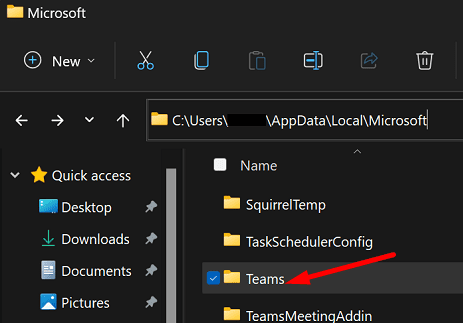
Teamsアカウントが組織によって管理されている場合は、それをコンピューターに再接続します。
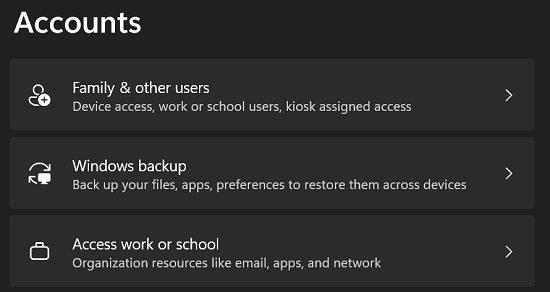
サードパーティのウイルス対策プログラムにより、MicrosoftのサーバーがTeamsアカウントを認証できない場合があります。その結果、アカウントにアクセスできなくなります。以下の手順で一時的に無効にします。
それでもアカウントにアクセスできない場合は、Teamsを再インストールしてください。
上記の手順を試しても問題が解決しない場合は、IT管理者に連絡してください。これまでに試したトラブルシューティング方法を伝えることで、迅速な対応が期待できます。
Microsoft TeamsのエラーコードCAA5004Bを修正するには、LocalフォルダーとRoamingAppDataフォルダーからTeamsフォルダーを削除します。次に、Windowsの設定に移動し、Teamsアカウントを再接続します。さらに、VPN、ウイルス対策、ファイアウォールを無効にして、ログインプロセスをブロックしていないことを確認します。エラーが続く場合は、Teamsを再インストールして、IT管理者に連絡してください。
エラーCAA5004Bを取り除き、Teamsアカウントにアクセスできましたか?以下のコメントでお知らせください。
Microsoft Teamsで画像が表示されない問題に悩んでいませんか?この記事では、画像が読み込まれない原因と10の解決策を詳しく解説します。インターネット接続の確認からキャッシュのクリアまで、効果的な方法を紹介します。
Microsoft Teamsで「申し訳ありません、接続できませんでした」というエラーが表示されると、仕事やコミュニケーションに支障をきたすことがあります。このエラーは、ネットワークの問題、アプリの設定ミス、サーバーの障害など、さまざまな原因で発生します。この記事では、このエラーを迅速かつ効果的に解決するための5つの方法を、初心者でも分かりやすく解説します。SEO最適化を意識し、具体的な手順と実用的な情報を提供します。
同じチームメンバーとの定期会議をMicrosoft Teamsでスケジュールする必要がありますか?Teamsで定期会議を設定する方法を学びましょう。
Microsoft Teamsで「接続できませんでした」というエラーが頻繁に表示されますか? この問題を解決するためのトラブルシューティングのヒントを試してください!
Microsoft Teamsは現在、会議と通話をTVにネイティブでキャストすることをサポートしていませんが、スクリーンミラーリングアプリを使用できます。
現在、Microsoft Teams Live Eventsで匿名質問を無効にすることはできません。登録済みのユーザーでも匿名の質問を送信できます。
Microsoft Teamsがファイルを削除しない場合は、まず待ってからブラウザーのキャッシュとCookieをクリアし、以前のバージョンを復元する方法を解説します。
Microsoft Teamsアカウントは、一度作成すると、簡単に削除することはできません。さまざまな理由により、アカウントの削除方法を明確に理解することが重要です。
Microsoft Teamsは現在、Microsoft Edge、Chrome、Firefox、およびSafariのWebブラウザーをサポートしています。 Microsoft Teamsのブラウザエラーを修正する方法について説明します。
Microsoft TeamsがデスクトップアプリでOfficeファイルを開かない原因とその解決策を詳しく解説します。正しいURLプロトコル設定を確認し、Teamsキャッシュをクリアしましょう。
Microsoft Teamsのオーディオが機能しない問題の解決方法を紹介します。会議の質を向上させるためのステップバイステップのガイドです。
Teamsから直接印刷できるのはネイティブMicrosoftファイルのみです。その他の非ネイティブMSファイルの場合は、最初にファイルをダウンロードする必要があります。
WikiタブがTeamsに表示されない場合は、アプリを更新し、ログアウトして、アプリを再起動し、再度サインインします。OneNoteに切り替えることもできます。
Microsoft Teams コラボレーション アプリは、Ubuntu、Debian、Red Hat などの Linux ディストリビューションで利用できるようになりました。これをインストールする手順は次のとおりです。
OutlookでTeams会議をスケジュールできない場合は、チームに関連付けられている電子メールアカウントがOutlookに追加されていることを確認してください。
Teamsの会議がカレンダーに表示されない場合の解決方法を確認しましょう。
Microsoft Teamsは、Microsoft Office 365との緊密な統合のおかげで、世界中の何百万人もの人々にとって頼りになるビデオ通話ソリューションです。ここでは、ファイルアップロードの問題を解決する方法について説明します。
Microsoft Teamsで会議への参加が許可されない場合は、アプリのキャッシュをクリアしてから、teams.microsoft.comをホワイトリストに登録してください。
Microsoft Teamsエラー「ここからアクセスできません」の解決方法。このエラーは、ログインに失敗したことを示しています。
Microsoft Teamsのメンバーを名前で並べ替える方法について解説します。機能不足を補うための回避策や提案も含んでいます。
Microsoft Teamsで画像が表示されない問題に悩んでいませんか?この記事では、画像が読み込まれない原因と10の解決策を詳しく解説します。インターネット接続の確認からキャッシュのクリアまで、効果的な方法を紹介します。
RARファイルをZIPファイルに変換したいですか?RARファイルをZIP形式に変換する方法を学びましょう。
同じチームメンバーとの定期会議をMicrosoft Teamsでスケジュールする必要がありますか?Teamsで定期会議を設定する方法を学びましょう。
このステップバイステップのチュートリアルで、Adobe Readerのテキストやテキストフィールドのハイライト色を変更する方法を説明します。
このチュートリアルでは、Adobe Readerでデフォルトのズーム設定を変更する方法を説明します。
Microsoft Teamsで「接続できませんでした」というエラーが頻繁に表示されますか? この問題を解決するためのトラブルシューティングのヒントを試してください!
LastPassがサーバーに接続できない場合は、ローカルキャッシュをクリアし、パスワードマネージャーを更新し、ブラウザ拡張機能を無効にしてください。
Microsoft Teamsは現在、会議と通話をTVにネイティブでキャストすることをサポートしていませんが、スクリーンミラーリングアプリを使用できます。
OneDriveのエラーコード0x8004de88を修正する方法を発見し、クラウドストレージを再び動作させましょう。
Microsoft WordにChatGPTを統合する方法をお探しですか?このガイドでは、3つの簡単なステップでChatGPT for Wordアドインを使う方法を紹介します。























青木よしひろ -
このエラーを直す方法、特にアカウント設定が参考になりました。すぐに実行してみます!
藤原リナ -
どうしても解決できないと思っていましたが、アプリの削除と再インストールを試したところ、見事に直りました!すごい
伊藤太一 -
このエラーは本当に厄介ですね。でも、この記事を見つけたことで、少し気持ちが楽になりました。ありがとう
林ひかる -
エラーコードCAA5004B、最初はなんで出ているかわからなかった。でも、この記事を読んで安心しました!
江口良平 -
このエラーコードを修正する方法、ネットで見つけるのが難しい中、この記事に出会えて本当に良かった。感謝しています
犬井ポチ -
記事を読んで思わず笑っちゃいました。こんなエラーすぐ直せると思ってなかったので、参考になりました!
古田陽一 -
このエラーがどうして起こるのか、もっと詳しく知りたいです。もし知っている方がいたら教えてほしいです
佐々木麗美 -
このエラーはLet’s Encryptに関連しているらしいですね。私も証明書の更新を忘れていたので、参考になりました!
田辺美里 -
素晴らしい記事です!特にオンラインミーティングの際にすごく役立ちました。これからもこういう情報をお願いしたいです
山田大介 -
すごく助かりました!実はこのエラーで一日中詰まっていました。情報シェアしてくださり、ありがとうございます!
中川友香 -
このエラーが起こった時の心情が分かります。私もすごく焦っていましたが、解決策を見つけて感動しました
山本美優 -
このエラーの解決策、私にはとても役立ちました。特にネット接続のチェックが意外で、新しい発見がありました
佐藤りえ -
このエラーを解決するために、手間取った時間を考えると、この記事を見つけられて本当にラッキーです
西村貴志 -
エラーコードCAA5004Bは本当に面倒ですね。でも、この記事のおかげでスムーズに解決できました。感謝します
佐々木翔太 -
私も同じエラーで困っていたので、教えていただいて本当に感謝です!特にトラブルシューティングの詳細が役立ちました
鈴木陽介 -
もっと早くこの解決法を知りたかったです!エラーで仕事が進まなかったので、助かりました
中島あかり -
解決法を知ってすごくうれしいです!今後、同じエラーが出た時も冷静に対応できそうです。
佐藤太郎 -
Microsoft TeamsのエラーコードCAA5004Bを解決する方法について詳しく書いてくださってありがとうございます!私も困っていたので、おかげさまで解決できました
橋本愛 -
エラーの修正が簡単にできて、仕事がスムーズに進むようになりました!この情報は本当に革命的!
橋本健太 -
この情報は本当に貴重です!エラーを解決するのにこんなに苦労したのは初めてでした。感謝
黒川美紀 -
このエラーコードを修正するためにいろいろ試しましたが、最後にこの記事を見つけて本当にラッキーでした!見る価値ありです
中村優子 -
どうしても直らなかったんですが、この記事を参考にして無事直りました。皆さんも試してみてください
松本ゆかり -
知り合いがこのエラーで困っていたので、ページをシェアしました。凄く役立つ情報です
原田直樹 -
今日の仕事でこのエラーに出会い、本当に焦りましたが、この記事を見つけて助かりました!
秋元幸子 -
こういう具体的な手順を書いてくれると、すごく助かりますね!特に数回試した後に直ったので、感動的でした
木村美香 -
私もエラーコードCAA5004Bに悩まされたことがあります。この解決法は効果的だったので、ぜひ皆さんに試してほしいです
野村あかね -
私もこのエラーで悩んでいましたが、この記事を見てすぐに直せました!本当にありがとうございます!
滝田みずほ -
この記事を参考にして、エラーが無事直りました!特にハードウェアのチェックが役立ちました
水田まこと -
すごく助かりました!特にアプリのキャッシュクリアについてのアドバイスが役立ちました。感謝感謝
井上修司 -
このエラーコードの原因と対処法、詳しく解説してくれてありがとうございます。今後も役立つ情報を期待しています
田中健二 -
エラーコードが表示された後、どうしたらいいか分からず焦りましたが、この記事のおかげで解決できました。ありがとう
大沢洋一 -
他にもエラーコードが出た場合、この記事のように具体的な対処法を求めます!ありがとうございます!
角田幸太郎 -
エラーに直面した時、このような情報があると本当に助かります。これからも情報をシェアしてほしいです
小林新一 -
エラーコードCAA5004Bについての情報が豊富で、助かりました。これからもこういう記事を期待しています
田村弘樹 -
エラー対策バッチリですね!また新しいエラーが出た時もここで情報を探します
高橋花子 -
この情報、すごく助かりました!特に「アプリの再インストール」って意外でした。実際にやってみたら解決しました!感謝です
小野花子 -
あまり詳細に説明されている記事が少ない中、とても分かりやすく書かれていて助かりました!ありがとうございます